Облік заробітної плати
| Вид материала | Документы |
| 6.4. Перевірка табелів 7. Розрахунок заробітної плати 7.1. Встановити місяць для розрахунку ЗП |
- Формат опису модуля, 18.54kb.
- Облік заробітної плати, 1158.51kb.
- Курсова робота Заробітна плата та її економічна сутність. Теорії заробітної плати Зміст, 418.45kb.
- Міністерство юстиції україни, 200.2kb.
- Національний університет кораблебудування, м. Миколаїв аналіз заробітної плати,, 36.8kb.
- Інформація про стан погашення заборгованості із виплати заробітної плати на підприємствах,, 18.24kb.
- Про розмір мінімальної заробітної плати І неоподатковуваного мінімуму доходів громадян, 19.97kb.
- Як карається безпідставна затримка виплати заробітної плати більше ніж на 1 місяць?, 12.02kb.
- Проект про хід погашення заборгованості із виплати заробітної плати та внесків до Пенсійного, 121.73kb.
- Інформація про стан погашення заборгованості з виплати заробітної плати в області, 60.56kb.
6.4. Перевірка табелів
«Первинні документи»
 «Табелі»
«Табелі»  «Перевірка табелів»
«Перевірка табелів»Після того, як вже була розрахована зарплата, Ви можете перевірити, чи правильно були сформовані табелі. Принцип перевірки такий: система порівнює фактично відпрацьований час плюс час відсутності (неявок) з нормою часу за певний місяць. Тому необхідно чітко вказати системі, яка неявка відноситься до лікарняного, відпускних чи відряджень. У режимі «Налаштування»
 «Налагодження зарплати»
«Налагодження зарплати»  «Формування переліку полів ОР» потрібно обов'язково вказати ознаку входження у ФОП:
«Формування переліку полів ОР» потрібно обов'язково вказати ознаку входження у ФОП: 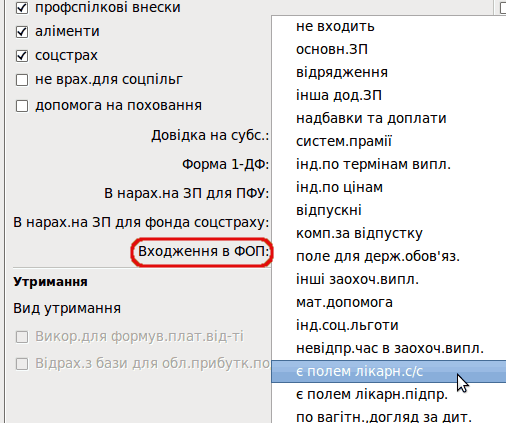
Крім того, щоб система могла коректно порівнювати підсумковий час, слід вести всі дані або в годинах, або в днях (оскільки якщо відрядні Ви будете вести в годинах, а лікарняні — в днях, то система не зможе коректно додати час відсутності по цих неявках). Щоб враховувати дані погодинно, слід в режимі «Налаштування»
 «Параметри системи» - «Облік заробітної плати» - «Табелі» поставити галочку в полі «В перевірці табелів враховувати години».
«Параметри системи» - «Облік заробітної плати» - «Табелі» поставити галочку в полі «В перевірці табелів враховувати години».Для безпосередньо перевірки табелів перейдіть в режим «Первинні документи»
 «Табелі»
«Табелі»  «Перевірка табелів»
«Перевірка табелів»  «Розрахунок». Система запросить ввести місяць, за який Вам необхідно перевірити правильність сформованих табелів. Після цього відкриється наступне вікно:
«Розрахунок». Система запросить ввести місяць, за який Вам необхідно перевірити правильність сформованих табелів. Після цього відкриється наступне вікно: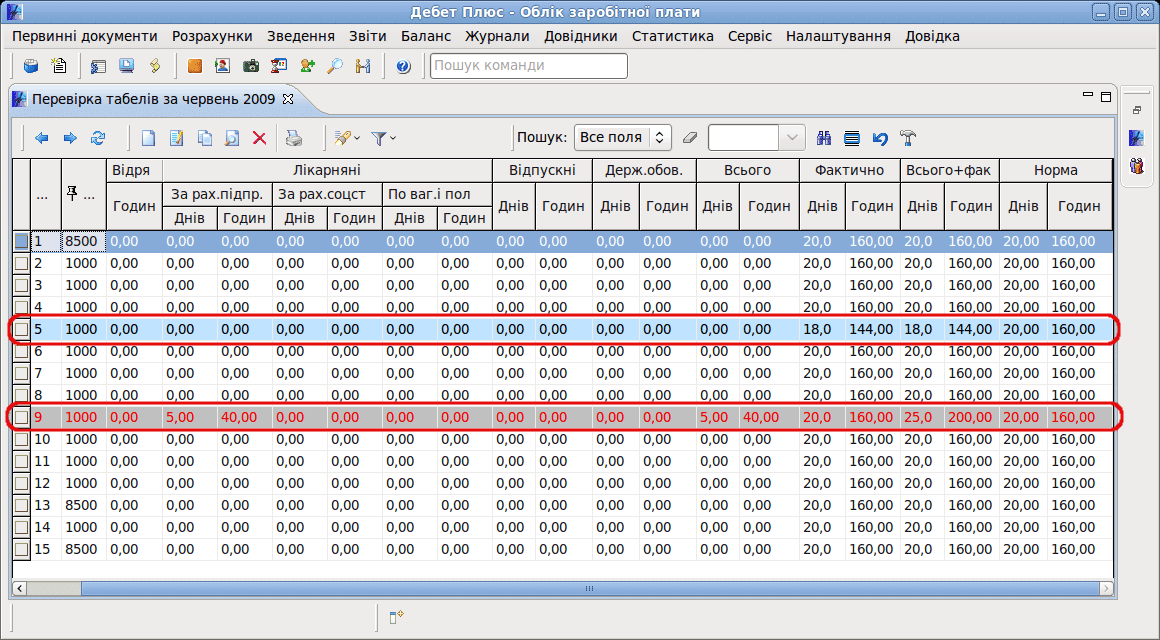
Якщо табель сформовано правильно, то відповідний запис не буде виділятися кольором, якщо по певному табелю система виявила, що норму часу недопрацьовано, то відповідний запис буде виділятися голубим кольором, якщо ж перепрацьовано — то червоним. Щоб виправити неправильно сформовані табелі, слід перейти в режим «Первинні документи»
 «Табелі»
«Табелі»  «Перегляд наявності табелів».
«Перегляд наявності табелів».7. Розрахунок заробітної плати
Розрахунок зарплати складається з наступних кроків:
- Вказати системі місяць, за який буде розраховуватися зарплата.
- Запустити режим розрахунку зарплати.
- Перевірити результати розрахунку.
- Запустити розрахунок нарахувань на заробітну плату.
- Перевірити результати розрахунку.
- Запустити розрахунок рознесення по рахунках.
- Перевірити сформовані проведення і перенести їх у журнал реєстрації проведень.
- Надрукувати відомості на видачу зарплати або сформувати дані для перерахування зарплати на картки.
7.1. Встановити місяць для розрахунку ЗП
«Розрахунки»
 «Відбір місяців для розрахунку»
«Відбір місяців для розрахунку»У цьому режимі системі вказується, за який місяць (або місяці) буде розраховуватися зарплата. Один поточний місяць для розрахунку в системі називається розрахунковим або базовим. Поточний місяць розрахунку визначається системою самостійно, виходячи із системної дати, встановленої на комп'ютері, за мінусом 19 днів від цієї дати. Наприклад, листопад буде вважатися розрахунковим місяцем до 19 грудня. З 20 грудня до 19 січня розрахунковим місяцем вже буде грудень, тобто, з 20 числа кожного місяця розрахунковий місяць буде змінюватися системою автоматично. Таке зміщення в датах зроблене з урахуванням термінів здачі звітів по зарплаті. При бажанні, ці дати можуть бути змінені бухгалтером в спеціальному режимі головного меню «Налаштування»
 «Параметри системи» - «Облік заробітної плати» - «День закриття розрахункового місяця» / «Розрахунковий місяць».
«Параметри системи» - «Облік заробітної плати» - «День закриття розрахункового місяця» / «Розрахунковий місяць».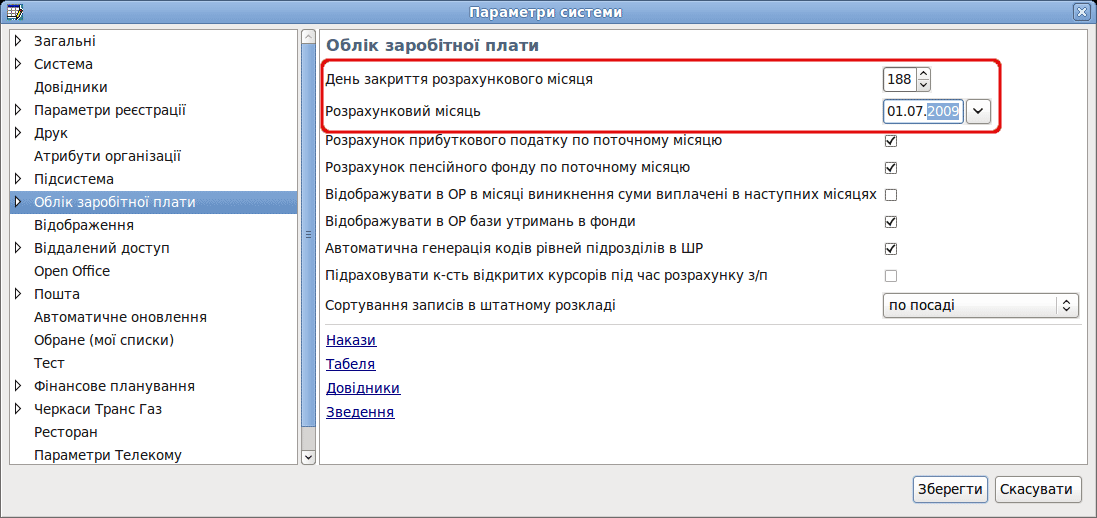
Ви можете ввести розрахунковий місяць у полі «Розрахунковий місяць», тоді день закриття (різниця між поточною датою на Вашому комп'ютері і першим числом розрахункового місяця) система внесе сама. Аналогічно, якщо Ви введете день закриття розрахункового місяця, то розрахунковий місяць система внесе сама.
Якщо при розрахунку зарплати за попередні місяці протягом року були допущені помилки, то виправити їх можна двома способами:
1. перерахувати зарплату за місяці, в яких виявлено помилки, за допомогою системи;
2. перерахувати помилкові суми вручну і ввести їх в дані за поточний розрахунковий місяць за допомогою наказу «Введення готових сум за минулі періоди».
Детальніше про те, як вводити інформацію до наказу «Введення готових сум за минулі періоди», описано в розділі 4. «Введення доплат і утримань на співробітників». Тому зараз детальніше зупинимося на автоматичному перерахунку зарплати, який виконує сама система.
Процес роботи з виправлення помилок у минулих місяцях полягає в наступному: бухгалтер повинен виправити вихідну інформацію за той місяць, в якому він виявив помилку. Це може бути редагування або штатного розпису, або наказів, або табелів. При цьому потрібно пам'ятати таку особливість при роботі зі штатним розписом і наказами: не можна просто редагувати дані в записах, потрібно закривати старі записи і відкривати нові. Пояснимо вищесказане на прикладі. Припустимо, співробітник був прийнятий на роботу з 01.02.09 на роботу з окладом 2000 гривень. При цьому до штатного розпису на нього був заведений відповідний запис. З 01.07.09 йому був підвищений оклад до 2500 гривень, але при розрахунку зарплати за липень 2009 року ця зміна окладу не була врахована, тобто зарплату співробітникові розрахували, виходячи з окладу 2000 гривень. У серпні 2009 року бухгалтер виявив помилку і повинен перерахувати зарплату цього співробітника за липень 2009 року і донарахувати йому різницю. Для цього потрібно внести в системі коригування до штатного розпису. Але не можна увійти в штатний розпис, знайти в ньому запис з окладом 2000 гривень і просто виправити оклад на 2500 гривень. Якщо так зробити і запустити перерахунок зарплати, наприклад, за червень 2009 року, то система і за червень 2009 донарахує різницю, хоча її можна донараховувати тільки за липень 2009. Тому бухгалтер повинен в старому записі поставити дату кінця дії окладу 2000 гривень - 30.06.2009, і створити новий запис на співробітника в штатному розписі з датою початку - 01.07.09 і окладом 2500 гривень. Аналогічно треба діяти і з наказами. Якщо в наказі на доплату або утримання, які встановлюються на період, потрібно з якогось числа змінити суму або відсоток, то потрібно проставити дату закінчення дії наказу зі старою сумою і додати наказ з новою сумою чи відсотком від дати, коли були зроблені зміни.
Тільки у випадку, коли виправлення вихідної інформації проводяться за описаними вище правилами, система може правильно розрахувати різниці по нарахуванням або утриманням. При цьому доутримувати податки не треба, система все зробить сама і відобразить всі виправлення в поточному розрахунковому місяці із зазначенням того місяця, за який ці виправлення виникли. Якщо ж технологія виправлення первинної інформації у вже розрахованих місцях не дотримувалася, то краще вручну розрахувати всі різниці за нарахуваннями, розрахувати з них податки, ввести цю інформацію вручну в поточний розрахунковий місяць і запустити тільки розрахунок зарплати за розрахунковий місяць.
Припустимо, що в нас уже введена вся початкова інформація і нам потрібно виконати розрахунок зарплати. Для вказівки системі місяців для розрахунку зарплати входимо в режим «Розрахунки»
 «Відбір місяців для розрахунку». На екрані з'явиться список місяців, за які вже було проведено розрахунок зарплати. Потрібно додати сюди запис про новий розрахунковий місяць. Натискаємо на клавіатурі клавішу «Insert» і вказуємо в макеті перше число місяця розрахунку і натискаємо кнопку «Зберегти»:
«Відбір місяців для розрахунку». На екрані з'явиться список місяців, за які вже було проведено розрахунок зарплати. Потрібно додати сюди запис про новий розрахунковий місяць. Натискаємо на клавіатурі клавішу «Insert» і вказуємо в макеті перше число місяця розрахунку і натискаємо кнопку «Зберегти»:
Запис додається до списку з позначкою «Відключений». Щоб система виконала розрахунок за цей місяць, потрібно його включити. Для цього потрібно виділити маркером доданий запис і в контекстному меню вибрати режим «Включити».
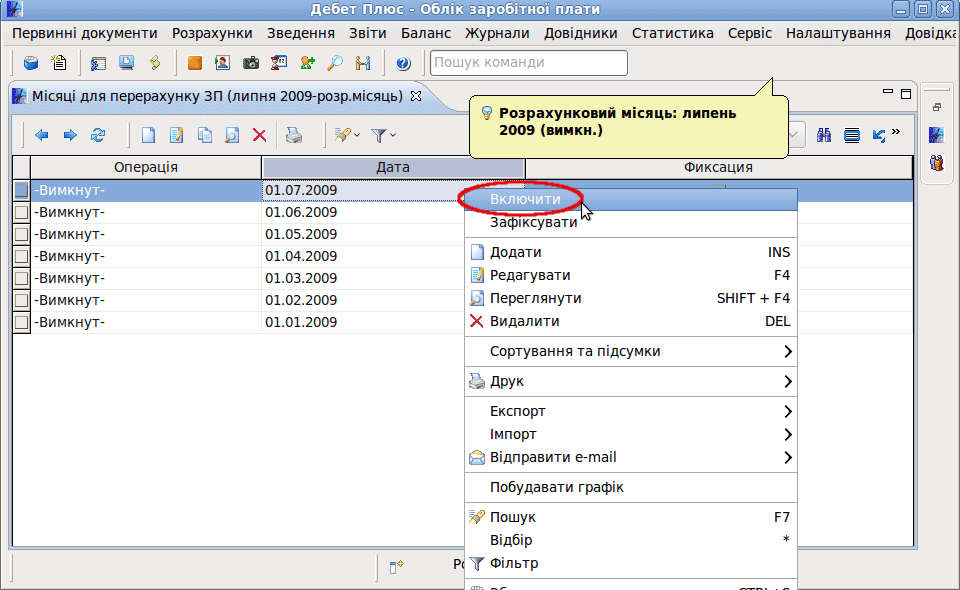
Після цього, якщо місяць є розрахунковим, на екрані з'явиться повідомлення «Розрахунок».
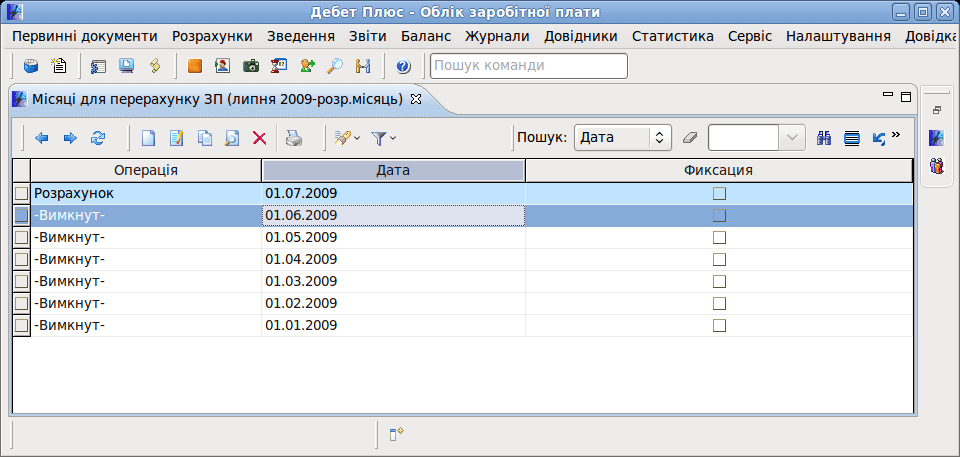
Якщо потрібно перерозрахувати зарплату за будь-який інший минулий місяць, то потрібно встановити на ньому маркер і теж у контекстному меню вибрати режим «Включити». На екрані з'явиться позначка «Перерахунок». Якщо не потрібно робити перерахунок за якийсь місяць, біля якого не стоїть позначка «Відключений», то потрібно встановити на нього маркер і в контекстному меню вибрати режим «Вимкнути».
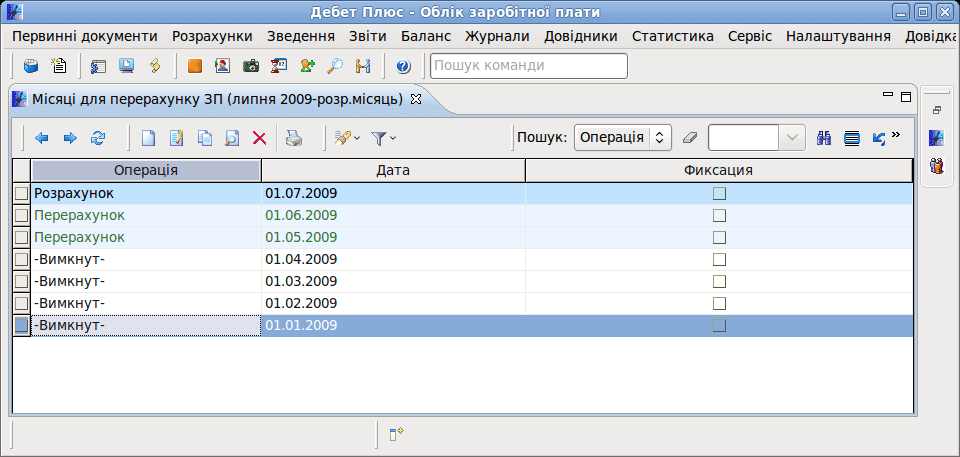
Після того, як всі місяці для розрахунку зарплати вказані, можна переходити до безпосереднього розрахунку зарплати.
